本教程介绍颓废非主流的制作教程,思路:需要找一些比较配套的素材图片,然后把素材图片加上纹理效果,当然也直接可以用纹理素材叠加。最后把图层叠加在一起,效果就出来了!
最终效果
 |
素材1 |
 |
素材2 |
 |
|||
1.打开素材1和素材2,把素材2拖到素材1里面如图1 2.执行菜单:滤镜 > 杂色 > 添加杂色,参数设置如图2,确定后再执行菜单:滤镜 > 艺术效果 > 胶片颗粒,参数设置如图3,效果如图4
<图1> 
<图2> 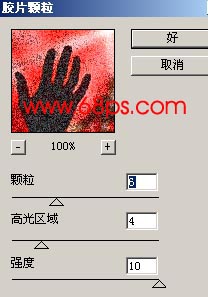
<图3> 
<图4>
|||
3.执行菜单:滤镜 > 纹理 > 颗粒,参数设置如图5,效果如图6,然后把图层混合模式改为“叠加”,完成最终效果。
<图5> 
<图6> 
<图7>
新闻热点
疑难解答